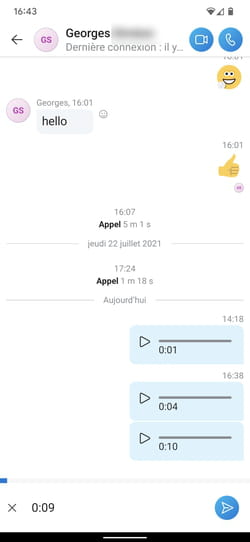Envoyer un message vocal avec un smartphone

Flemme d'écrire un SMS ou même de le dicter à votre mobile ? Vous pouvez aller encore plus vite en envoyant un message vocal. Une solution simple, présente dans de nombreuses applis, et très appréciée des plus jeunes !
Le message vocal c'est un peu le répondeur du XXIe siècle. Très en vogue chez les ados, il permet de s'affranchir de la frappe au clavier pour saisir un SMS ou un message texte dans une appli de messagerie. À la place, on enregistre sa voix. La missive est alors encapsulée dans un fichier audio qui est ensuite expédiée sous forme de MMS au correspondant. Celui-ci n'a alors plus qu'à presser le bouton de lecture pour l'écouter.
L'intérêt ? Gagner du temps à ne rien taper au clavier ni même à corriger un message que l'on aurait dicté à son smartphone. Parallèlement, le message vocal permet aussi de ne pas parler directement à son correspondant, afin d'éviter des coups de fils qui peuvent durer des heures ou d'expliquer des manipulations qui seraient trop longues à taper au clavier.
Une pratique que les développeurs de WhatsApp, l'application de messagerie instantanée de Meta, ont visiblement bien compris en proposant d'ici les prochaines semaines quelques nouveautés principalement axées sur les messages vocaux. On les comprend. Selon Meta, il s'en échange via WhatsApp plus de 7 milliards dans le monde… chaque jour ! Au programme des réjouissances, la possibilité d'écouter un message sans que l'appli ne demeure au premier plan, l'apparition d'une forme d'onde pour naviguer plus facilement dans le message pendant la lecture (en repérant les moments de silence par exemple), la possibilité de lire un message en accéléré ou encore de le mettre en pause et de reprendre sa lecture sans la recommencer depuis le début. Mais WhatsApp n'est évidemment pas la seule appli de messagerie à proposer l'envoi et la lecture des messages vocaux. Les applis Messages d'iOS et d'Android se plient également à cette mode tout comme Skype ou encore Messenger de Meta. Voici comment en profiter.
Comment envoyer un message vocal par SMS depuis un iPhone ?
Apple ne fait jamais rien comme tout le monde, c'est bien connu. Aussi, si vous souhaitez envoyer un message vocal par SMS depuis votre iPhone, il faut vous assurer que votre correspondant dispose lui aussi d'un iPhone ! Si celui-ci utilise un smartphone Android, peine perdue. Il ne recevra rien du tout, pas même une notification ! Un problème qui devrait être résolu lorsque le Digital Markets Act entrera en application, normalement en janvier 2023 (lire notre article pour en comprendre les enjeux notamment sur l'interopérabilité des messageries).
► Ouvrez l'application Messages de votre iPhone. Sélectionnez le contact auquel vous souhaitez envoyer un message vocal. Maintenez appuyée l'icône de forme d'onde placée à droite du champ de saisie du message.
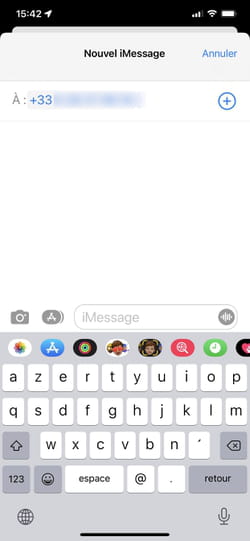
► Parlez pour énoncer votre message. La forme d'onde lui correspondant s'affiche. Relâchez le bouton lorsque vous avez terminé. Vous pouvez écouter votre enregistrement avant de l'envoyer en appuyant sur le bouton Lecture. Si vous êtes satisfait, appuyez sur la flèche point vers le haut. Sinon, pressez la croix à gauche et recommencez l'opération.
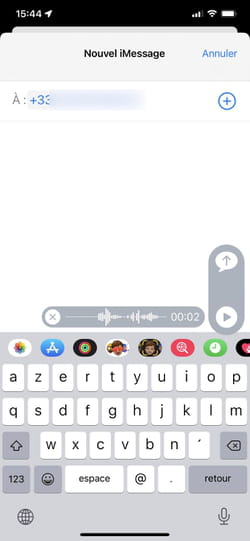
► Vous pouvez aussi envoyer le message directement sans l'écouter en faisant glisser votre doigt vers le haut, vers la flèche, sitôt que vous avez fini de l'énoncer.
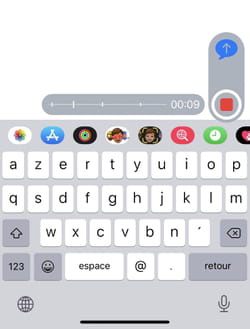
Comment envoyer un message vocal par SMS sur Android ?
Avec un smartphone Android, vous pouvez envoyer un message audio vers n'importe quel appareil, qu'il s'agisse d'un mobile Android ou d'un iPhone.
► Ouvrez l'application Messages de Google. Sélectionnez le contact auquel vous souhaitez envoyer un message vocal. Maintenez appuyée l'icône en forme de micro à droite du champ de saisie du texte.
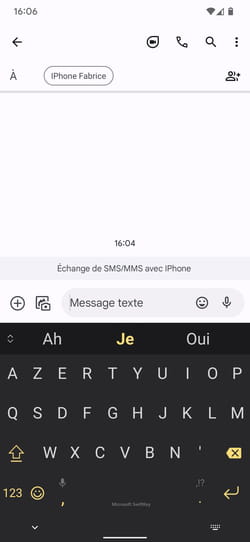
► Parlez pour annoncer votre message. Relâchez le bouton lorsque celui-ci est terminé.
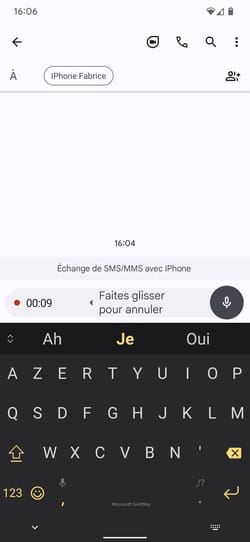
► Vous pouvez écouter le message avant de l'expédier en appuyant sur le bouton Lecture. Si vous n'êtes pas satisfait, appuyez sur la croix et recommencez l'opération. Si votre message vocal vous convient, pressez le bouton d'envoi.
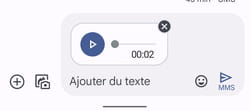
Comment envoyer un message vocal avec WhatsApp ?
L'appli de messagerie préférée des ados se pare bien évidemment d'une fonction pour envoyer des messages vocaux.
► Ouvrez l'application WhatsApp. Sélectionnez le contact auquel vous souhaitez envoyer un message vocal. Si vous souhaitez envoyer un message vocal sans l'écouter auparavant, maintenez appuyez l'icône verte (ou bleue sur iOS) représentant un micro à droite du champ de saisie du texte.
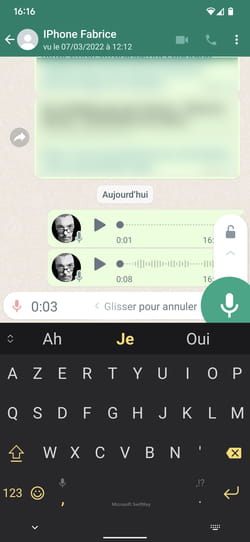
► Parlez pour énoncer votre message. Relâchez le bouton lorsque celui-ci est terminé. Le message est directement envoyé.
► Si vous souhaitez écouter votre message avant de l'envoyer, appuyez sur l'icône du micro et faites-la glisser vers le haut jusqu'au cadenas.
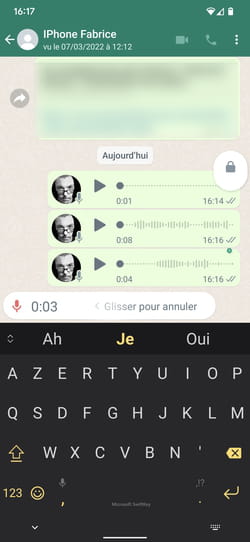
► Le mode d'enregistrement est alors activé. Vous pouvez relâcher le bouton et commencer à énoncer votre message. Lorsque celui-ci est terminé, pressez le bouton rouge Stop.
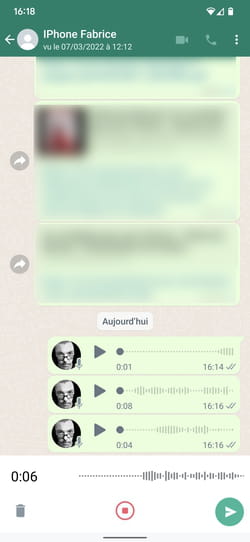
► Vous pouvez l'écouter en appuyant sur le bouton Lecture. S'il vous convient appuyez sur le bouton d'envoi. Sinon, pressez l'icône de la poubelle pour le supprimer et recommencez l'opération.
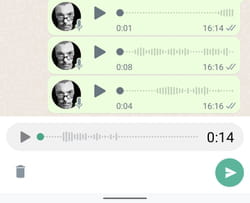
Comment envoyer un message vocal avec Messenger ?
Messenger, l'autre appli de messagerie instantanée de Meta, reprend le même schéma que WhatsApp pour envoyer des messages vocaux.
► Ouvrez l'application Messenger. Sélectionnez le contact auquel vous souhaitez envoyer un message vocal. Si vous souhaitez envoyer un message vocal sans l'écouter auparavant, maintenez appuyée l'icône représentant un micro à gauche du champ de saisie du texte. Si elle n'apparaît pas, appuyez sur la flèche à gauche du champ de saisie.
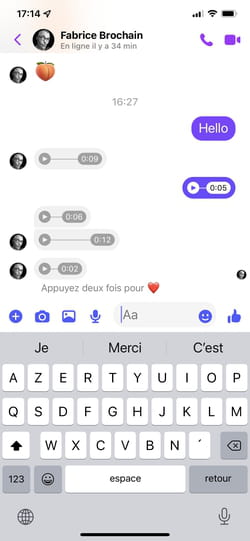
► Parlez pour énoncer votre message. Relâchez le bouton lorsque celui-ci est terminé. Le message est directement envoyé.
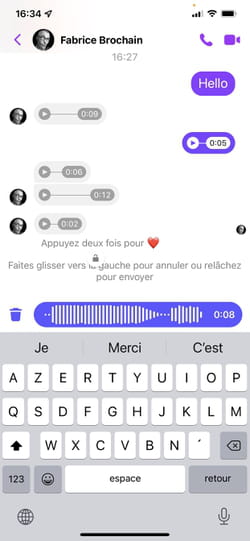
► Si vous souhaitez écouter votre message avant de l'envoyer, appuyez sur l'icône du micro et faites-la glisser vers le haut jusqu'au cadenas.
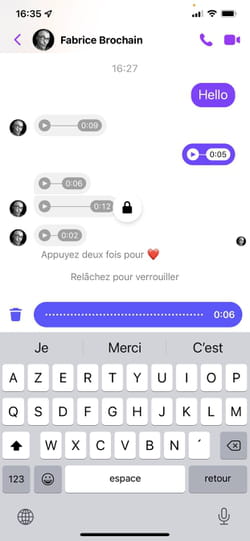
► Le mode d'enregistrement est alors activé. Vous pouvez relâcher le bouton et commencer à énoncer votre message. Lorsque celui-ci est terminé, pressez le bouton Pause.
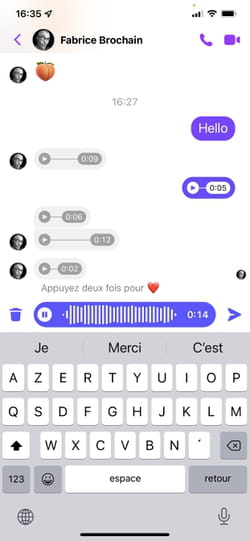
► Vous pouvez l'écouter en appuyant sur le bouton Lecture. S'il vous convient appuyez sur le bouton d'envoi. Petite subtilité : vous pouvez de nouveau maintenir l'icône du micro enfoncée pour compléter votre message initial. Pratique. Si votre message ne vous convient pas, pressez l'icône de la poubelle pour le supprimer et recommencez l'opération.
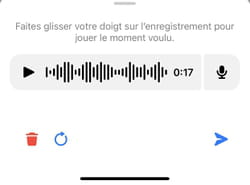
Comment envoyer un message vocal avec Skype ?
Bien que présent depuis de nombreuses années sur smartphones, Skype a relativement peu évolué. Les fonctions de messagerie et notamment les messages vocaux ne sont pas à la hauteur de ce que proposent ses concurrents. Impossible ici d'écouter un message avant son envoi. Vous êtes averti.
► Ouvrez l'application Skype puis sélectionnez le contact auquel vous souhaitez expédier un message vocal. Pressez ensuite une fois l'icône en forme de micro placée à droite du champ de saisie du message. L'enregistrement démarre.
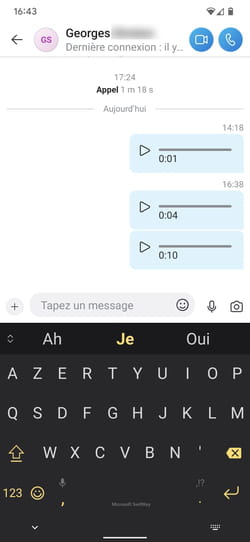
► Parlez pour énoncer votre message. Pas de forme d'onde ici. Seul un chronomètre s'affiche. Lorsque vous avez terminé votre message, appuyez sur le bouton d'envoi (à droite) pour l'expédier directement. Si vous n'êtes pas sûr de vous, pressez la croix (à gauche) pour annuler l'opération et recommencez.